|
FANTASY WOMAN Ringrazio Romana per avermi permesso di tradurre i suoi tutorial
qui puoi trovare qualche risposta ai tuoi dubbi. Se l'argomento che ti interessa non è presente, ti prego di segnalarmelo. Questo tutorial è stato scritto con PSP Corel X2, ma può essere eseguito anche con le precedenti versioni. Per tradurlo, ho usato PSP X. Occorrente: Un tube a scelta. Il resto del materiale qui Il tube che ho usato è di Guismo. Metti la Maschera Beci_B_Mask_153 nella cartella Maschere, se vuoi conservarla, ma aprila in PSP e minimizzala nella tua area di lavoro. Metti le Selezioni nella cartella Selezioni. 1. Apri una nuova immagine trasparente 550 x 700 pixels. Scegli due colori dal tuo tube. Imposta il colore chiaro come colore di primo piano (il mio #F1BFA1), e il colore scuro come colore di sfondo (il mio #148900). Passa il colore di primo piano a Gradiente di primo piano/sfondo con i seguenti settaggi: 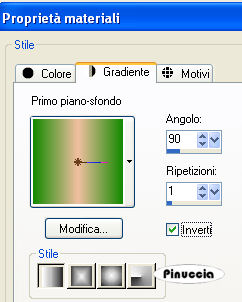 2. Riempi  l'immagine trasparente con il colore scuro di sfondo. l'immagine trasparente con il colore scuro di sfondo.Livelli>Nuovo livello raster. Riempi  il livello con il colore di primo piano. il livello con il colore di primo piano.Livelli>Nuovo livello maschera>Da immagine. Apri il menu sotto la finestra di origine e vedrai la lista dei files aperti. Seleziona la maschera Beci_B_Mask_153 con i seguenti settaggi:  Livelli>Elimina e rispondi sì alla domanda Unire la maschera nel livello corrente.  Livelli>Unisci>Unisci gruppo. 3. Livelli>Nuovo livello raster. Selezione>Carica/Salva selezione>Carica selezione da disco. Cerca e carica la selezione "tag80-rom-1": 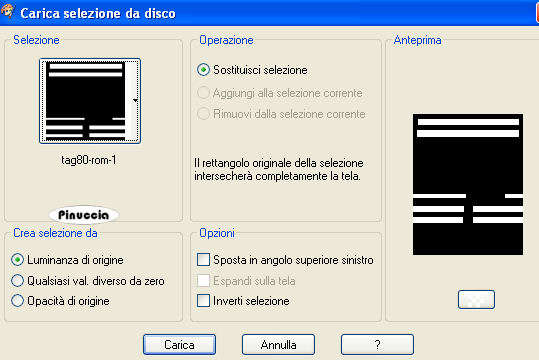 Riempi  la selezione con il gradiente. la selezione con il gradiente.Selezione>Deseleziona. 4. Effetti>Effetti 3D>Sfalsa ombra:  5. Livelli>Nuovo livello raster. Selezione>Carica/Salva selezione>Carica selezione da disco. Cerca e carica la selezione "tag80-rom-2": 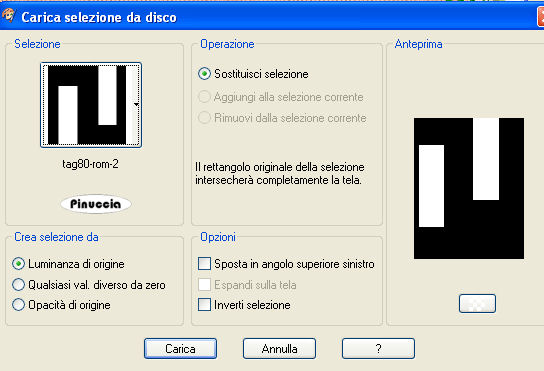 Riempi  la selezione con il gradiente. la selezione con il gradiente.Abbassa l'opacità di questo livello al 55%. Selezione>Deseleziona. Effetti>Effetti 3D>Sfalsa ombra, come al punto 4. 6. Livelli>Nuovo livello raster. Selezione>Carica/Salva selezione>Carica selezione da disco. Cerca e carica la selezione "tag80-rom-3": 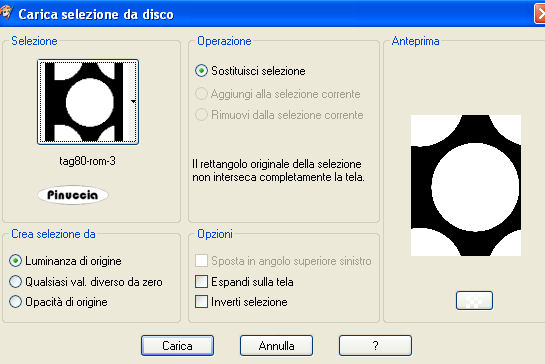 Riempi  la selezione con il gradiente. la selezione con il gradiente.Abbassa l'opacità di questo livello al 50%. Selezione>Deseleziona. Effetti>Effetti 3D>Sfalsa ombra, come al punto 4. 7. Livelli>Nuovo livello raster. Selezione>Carica/Salva selezione>Carica selezione da disco. Cerca e carica la selezione "tag80-rom-4": 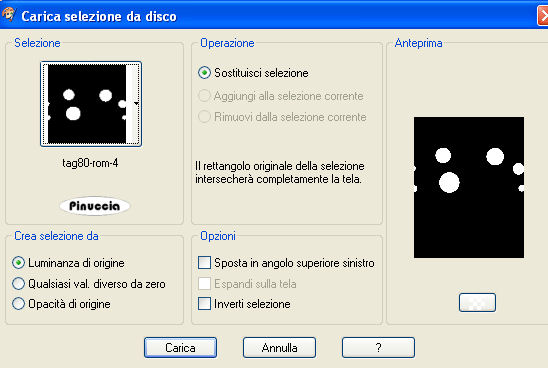 Riempi  la selezione con il colore scuro di sfondo. la selezione con il colore scuro di sfondo.Abbassa l'opacità di questo livello al 50%. Selezione>Deseleziona. Effetti>Effetti 3D>Sfalsa ombra, come al punto 4. 8. Se tutto è andato bene, dovresti avere questo (ho chiuso i livelli di sfondo per visualizzare meglio l'esempio). 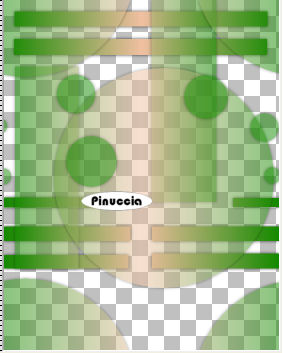 9. Apri il tuo tube e vai a Modifica>Copia. Torna al tuo lavoro e vai a Modifica>Incolla come nuovo livello. Posiziona  come ti sembra meglio. come ti sembra meglio.Effetti>Effetti 3D>Sfalsa ombra, con i seguenti settaggi: 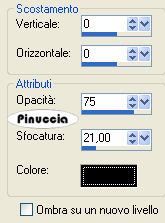 10. Attiva lo strumento Testo  , scegli un font e scrivi il tuo nome o un testo. , scegli un font e scrivi il tuo nome o un testo.Se vuoi, aggiungi il tuo watermark. 11. Immagine>Aggiungi bordatura, 5 pixels, simmetriche, con il colore #F1BFA1. Immagine>Aggiungi bordatura, 5 pixels, simmetriche, con il colore #148900. Immagine>Aggiungi bordatura, 5 pixels, simmetriche, con il colore #F1BFA1. Hai finito. Puoi salvare in formato jpg. Se hai problemi o dubbi, o trovi un link non funzionante, o anche soltanto per un saluto, scrivimi. 9 Novembre 2008 |